Con la multitud de aplicaciones de mensajería por Internet disponibles en la actualidad, pensaría que los mensajes de texto están muertos, pero no lo es. Siempre es útil para comunicarse con usuarios que no utilizan teléfonos inteligentes o para recibir actualizaciones de empresas como su banco o proveedores de servicios públicos.
Tradicionalmente, el envío de mensajes de texto o SMS estaba restringido a dispositivos como un teléfono móvil con una tarjeta SIM. Sin embargo, existen diferentes opciones que puede utilizar para enviar y recibir mensajes de texto desde su computadora.
Para los usuarios de iPhone, es fácil recibir mensajes de texto en su Mac para que nunca se pierda un mensaje de texto importante sin importar lo que esté haciendo. Sin embargo, con los dispositivos Android, la aplicación de escritorio Android Messages facilita el envío y la recepción de mensajes desde su PC.
¿Qué son los mensajes de Android?
Android Messages es una aplicación de mensajería gratuita diseñada para dispositivos Android que le permite chatear, enviar mensajes de texto, enviar archivos multimedia como fotos, mensajes de audio, videos y enviar mensajes de texto grupales.
Funciona de manera muy similar a WhatsApp para la web, con funciones que encontrará en la mayoría de las aplicaciones de mensajería como GIF, emojis, pegatinas, pero va aún más lejos para permitirle enviar o recibir mensajes. Pagos a través de Google Pay.
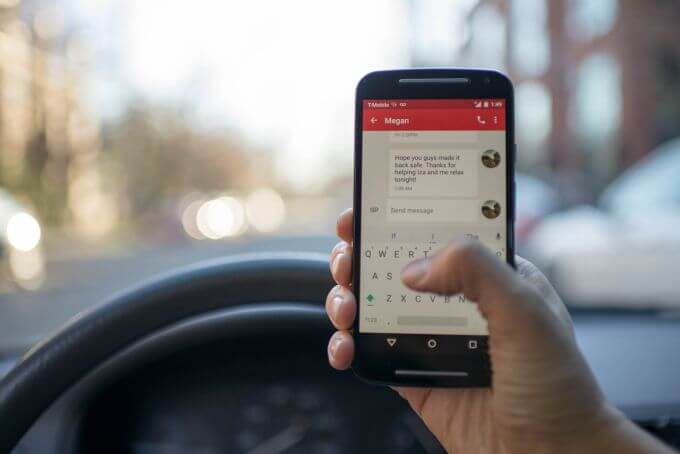
Todo esto te ayuda a ahorrar tiempo que de otra manera pasarías desplazándote por las redes sociales o fotos y videos cuando solo podrías enviar un mensaje de texto rápido. No solo eso, sino que también le permite escribir mensajes más largos en un teclado y enviarlos directamente desde su PC.
En esta guía, le mostraremos cómo usar los mensajes de Android para vincular su dispositivo Android a su PC, de modo que pueda ver, copiar, enviar y / o recibir mensajes de Android en su computadora de escritorio.
Cómo usar el cliente de escritorio de Android Messages en su PC
La aplicación de escritorio Android Messages o Android Messages para la web permite a los usuarios enviar y recibir mensajes sin problemas entre su teléfono inteligente y su PC. Para comenzar, descargue Mensajes de Android desde Google Play Store e instálelo en su teléfono inteligente.
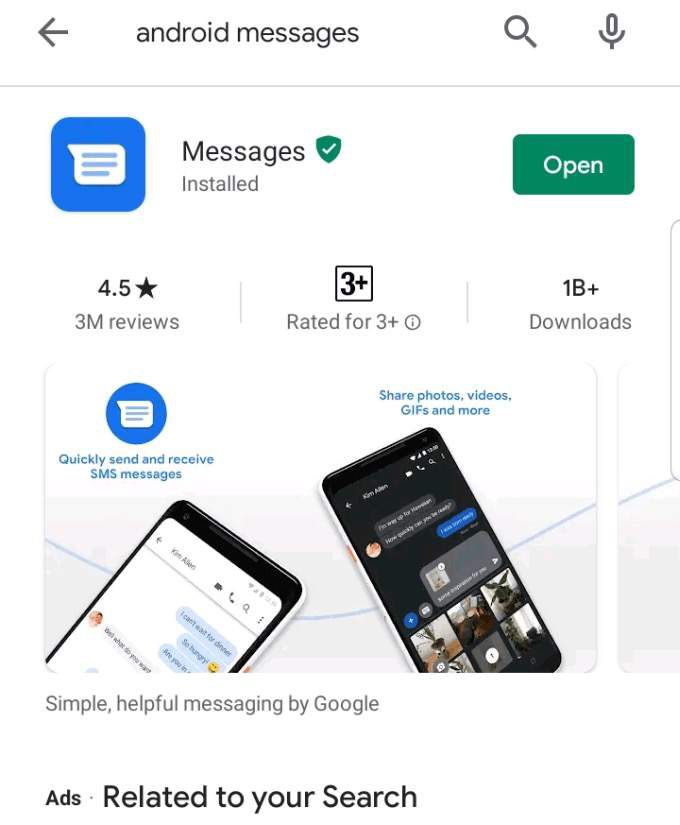
Abra la aplicación en su teléfono y toque Establecer como aplicación de chat predeterminada.

Si vous disposez déjà d’une application par défaut avec laquelle vous recevez vos messages, telle que l’application Messages de Samsung, vous pouvez recevoir un avertissement contextuel vous informant que votre action peut désactiver certaines fonctionnalités de l’application si vous définissez Android Messages por defecto. Grifo sí para confirmar que desea cambiar la aplicación de mensajería a Mensajes de Android.
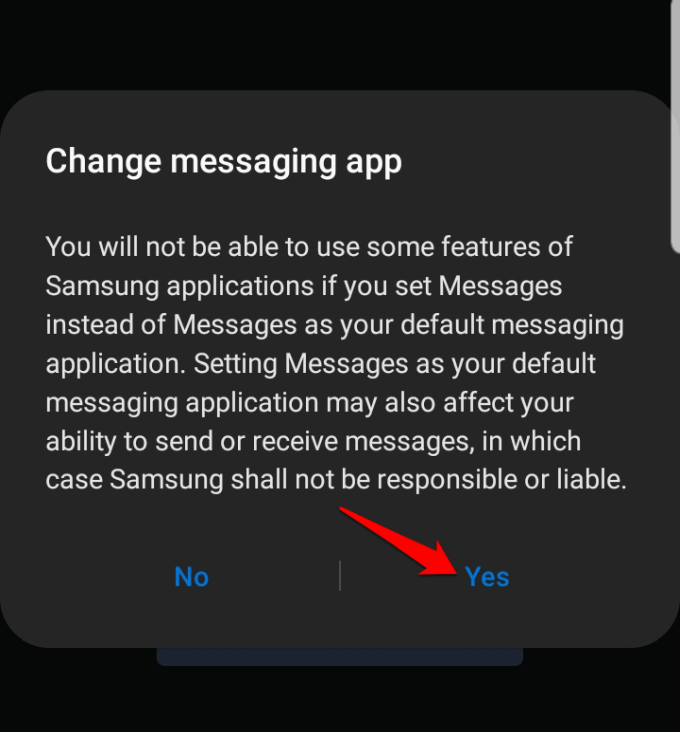
Los mensajes de Android sincronizarán todos sus mensajes de texto y conversaciones guardados, y verá un azul Iniciar la discusión burbuja en la parte inferior derecha de la pantalla, que puede tocar para comenzar a enviar mensajes.
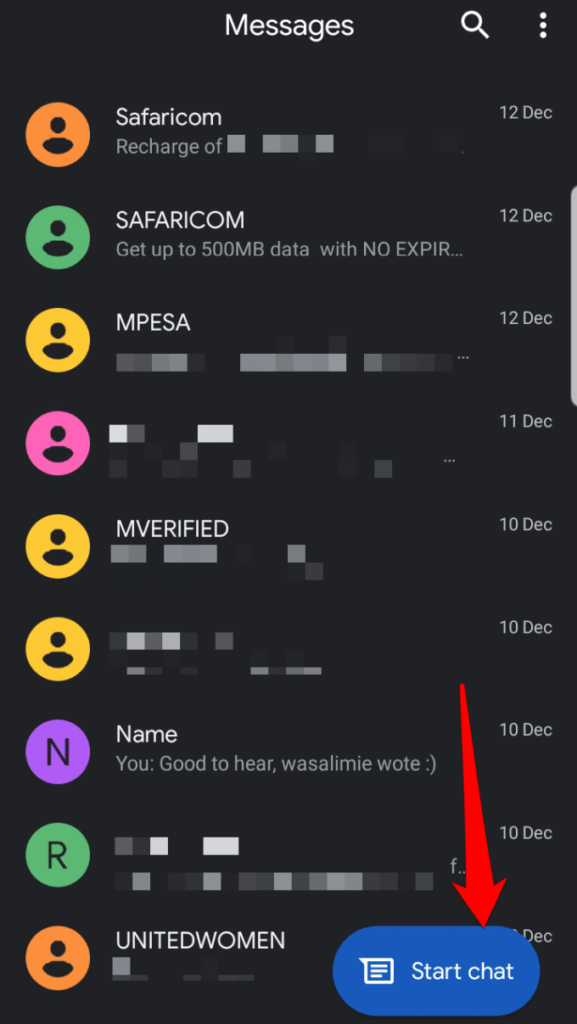
A continuación, configure los mensajes de Android en su computadora de escritorio o portátil abriendo el Sitio web de mensajes de Android en su navegador web. Funciona con cualquier navegador.

Vaya a su teléfono Android y abra la aplicación Mensajes de Android. presione el Tres puntos en la parte superior derecha de la pantalla para abrir el menú.
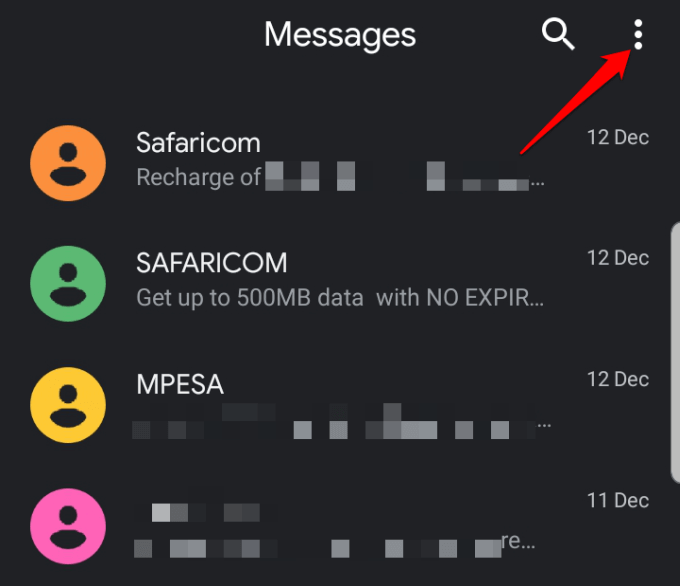
Grifo Mensajes para la web. Esto conecta su teléfono a los servicios y genera automáticamente todos sus mensajes para que pueda verlos de la misma manera que lo haría con la interfaz de su aplicación de mensajería habitual.

Notar: Puede cambiar el contraste del modo claro al modo oscuro tocando Activar el tema oscuro si desea menos fatiga visual en condiciones de poca luz.
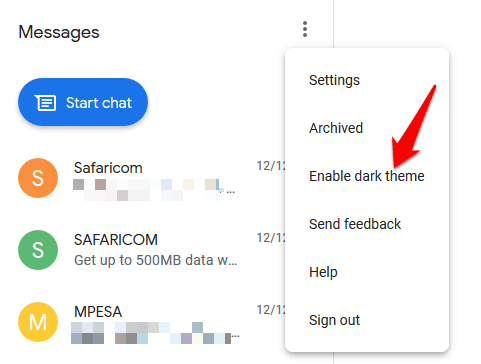
La interfaz cambiará a un tema de modo oscuro como se muestra en la imagen a continuación.

Toque azul Escáner de código QR botón.

Escanee el código QR en el sitio web de Mensajes de Android en su PC.
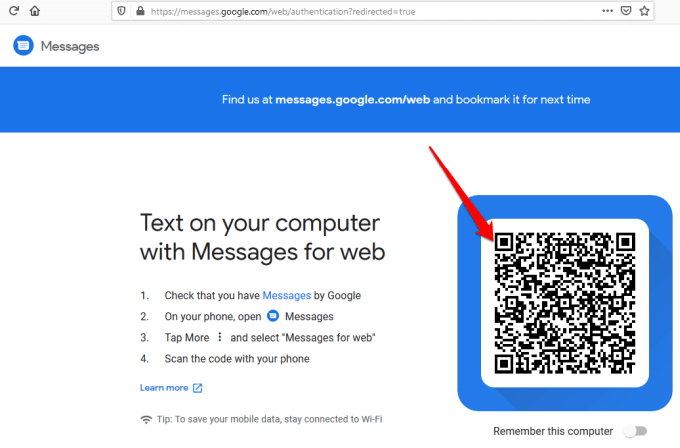
Una vez que haya escaneado el código QR, los mensajes de Android se cargarán y aparecerán en su navegador web, y podrá comenzar a chatear con sus contactos y compartir videos, mensajes de voz, fotos y otras funciones de la aplicación en su PC.
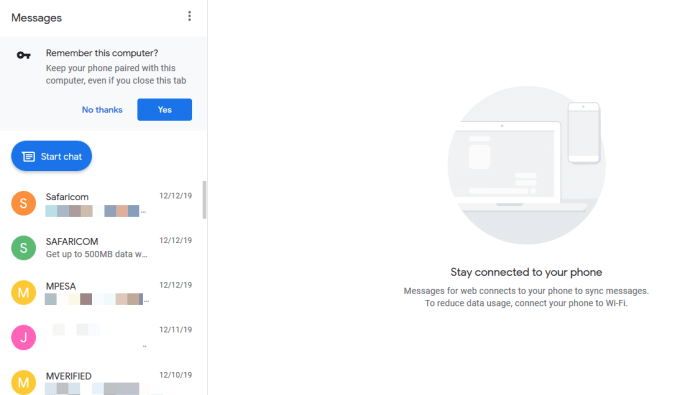
También puede elegir mensajes individuales, ver su contenido y responder escribiendo en el cuadro de texto debajo de cada mensaje. Es importante tener en cuenta que los mensajes de Android funcionan cuando el teléfono está encendido y conectado a Internet.
Notar: Si cierra el sitio web de Mensajes de Android desde su navegador en la PC, es posible que deba escanear un nuevo código QR para reenviar un mensaje o responder usando el cliente de escritorio de Mensajes de Android. De hecho, por defecto, el Recuerda esta computadora La opción está deshabilitada, pero puede habilitarla si tiene la intención de usar la aplicación para enviar o recibir mensajes en su PC.
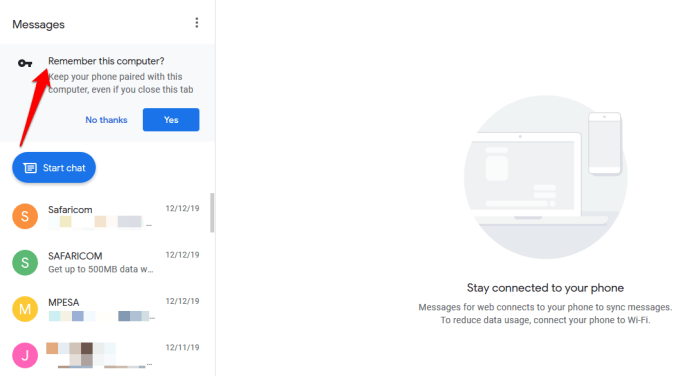
Cómo iniciar una conversación o responder con mensajes de Android en la PC
Para iniciar una nueva conversación, haga clic en el azul Iniciar la discusión en la parte superior izquierda de la pantalla e ingrese el nombre, número de teléfono o dirección de correo electrónico del destinatario.

También puede responder a un mensaje haciendo clic en él en la ventana de la lista del historial de mensajes para abrir el hilo de la conversación, ingrese su respuesta y haga clic en el botón SMS en la parte inferior derecha de la pantalla.

Al igual que otras aplicaciones de mensajería, puede agregar emoji, calcomanías, GIF y otros archivos adjuntos, y si su teléfono inteligente es un dispositivo con doble SIM, puede elegir desde qué tarjeta SIM enviar el mensaje o la respuesta.

la configuraciones El área le permite cambiar la vista previa de mensajes o la configuración de notificaciones, emparejar o desvincular su PC y teléfono inteligente, reproducir sonidos para los mensajes entrantes, reemplazar emoticonos con emoticonos al escribir y verlos cuando su teléfono usa datos móviles, y más.

Otras funciones disponibles con la aplicación de escritorio de Android Messages incluyen deshabilitar conversaciones o abrir el menú adicional para obtener más opciones.
Con la aplicación para teléfonos inteligentes puede agregar o bloquear contactos en el menú de configuración y utilice el Respuesta inteligente herramienta para obtener sugerencias automáticas para responder mensajes y enviarlos a sus contactos. También tiene más configuraciones de mensajería y notificaciones que puede usar.
¿Alguna vez ha utilizado el cliente de escritorio de Android Messages en su PC? Comparta su experiencia con nosotros dejando su comentario a continuación. Si es la primera vez que lo usa, también nos gustaría saber si esta guía le ha ayudado a configurar la aplicación en su teléfono inteligente y PC, así como sus primeras impresiones.
